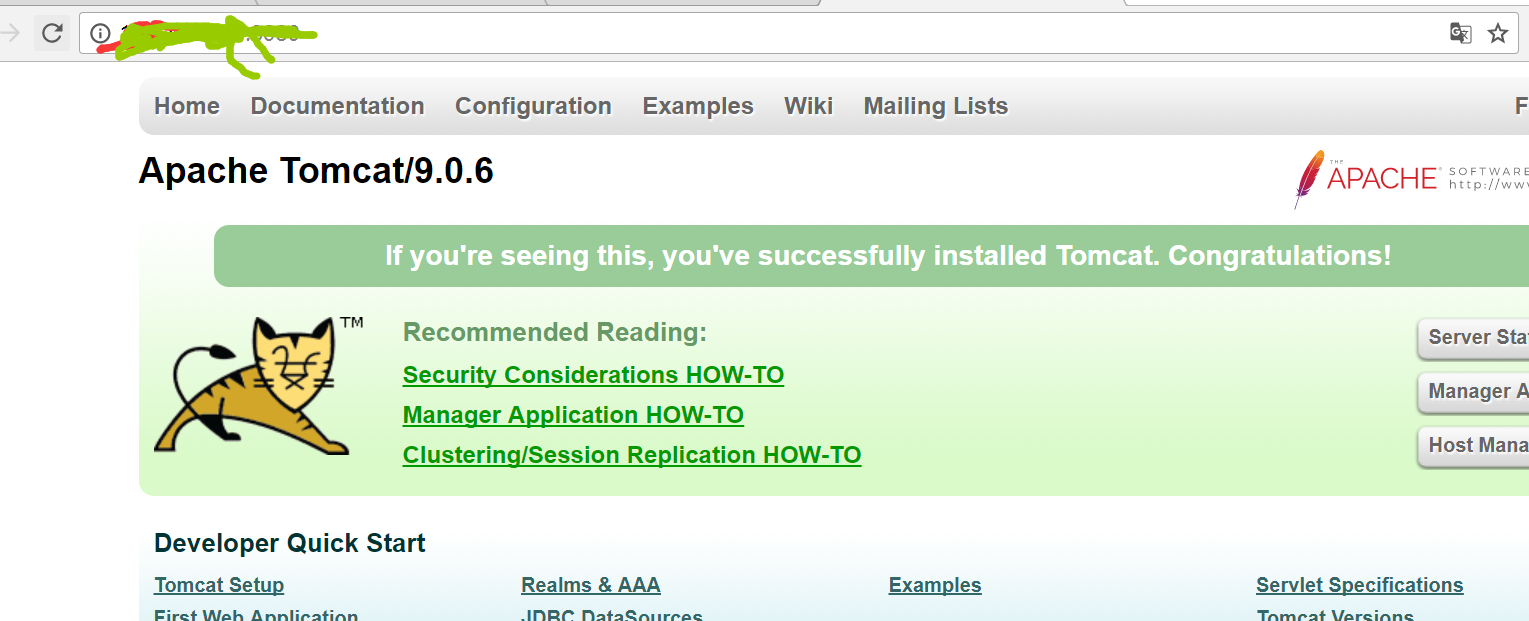最近腾讯云服务器有优惠活动,花360元7年期限,感觉很值。
之前阿里云服务器是买的是ubuntu,这次换centos看看,虽然大同小异。
1.软件操作命令
- 安装软件:yum install xxx
- 卸载软件:yum remove xxx
- 搜索软件:yum seach xxx
- 清理缓存:yum clean packages
- 列出已安装:yum list
- 软件包信息:yum info xxx
2.服务器硬件信息
- 内存:free -m
- 硬盘:df -h
- 负载:w/top
- cpu:cat /proc/cpuinfo
3.文件操作命令
- 查看目录下文件:ls
- 新建文件:touch
- 新建文件夹:mkdir
- 进入目录:cd
- 删除文件和目录:rm
- 复制:cp
- 移动:mv
- 显示路径:pwd
4.系统用户操作命令
- 添加用户:useradd
- 添加用户:adduser
- 删除用户:userdel
- 设置密码:passwd
安装apache
yum install httpd

启动并查看httpd进程是否存在
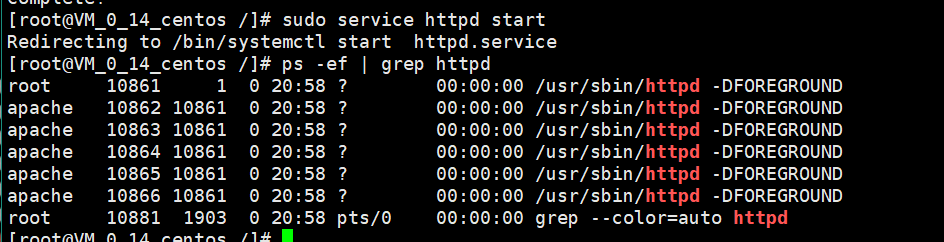
安装nginx:

启动nginx:

centos默认安装mariadb数据库
要先移除mariadb



下载mysql源

把源放到系统里面

查看有没有在源里面
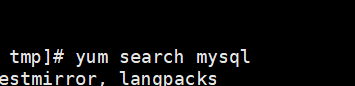

然后安装
sudo yum install mysql-community-server.x86_64
启动
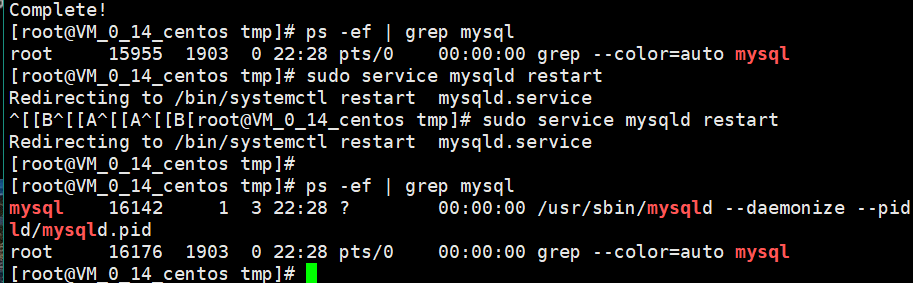
mysql默认生成给密码,查看密码

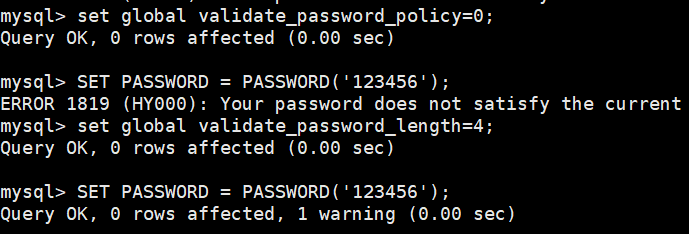
安装php
查看源里面php版本
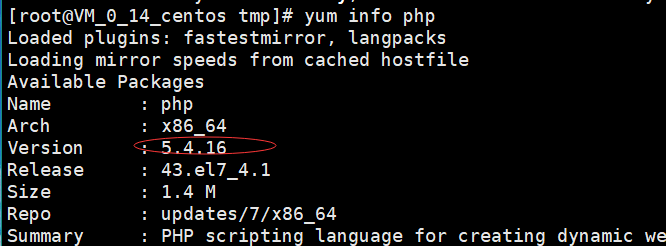
新增一些php源
sudo rpm -Uvh http://mirror.webtatic.com/yum/el7/epel-release.rpm
sudo rpm -Uvh http://mirror.webtatic.com/yum/el7/webtatic-release.rpm
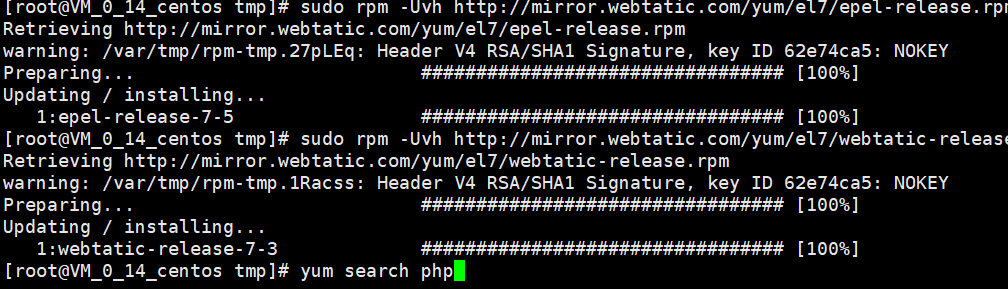
安装php

安装扩展
sudo yum install php72w.x86_64 php72w-cli.x86_64 php72w-common.x86_64 php72w-gd.x86_64 php72w-mbstring.x86_64 php72w-mcrypt.x86_64 php72w-mysql.x86_64 php72w-pdo.x86_64
启动php-fpm
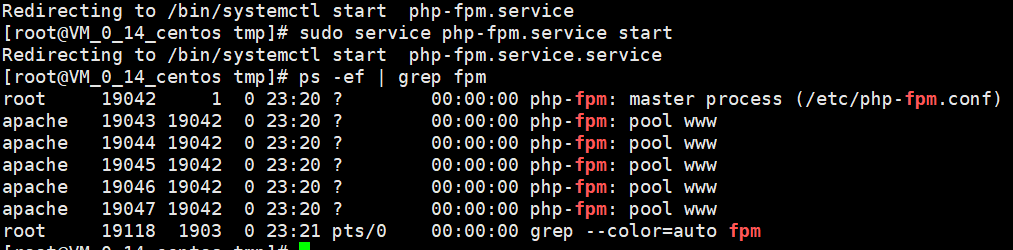
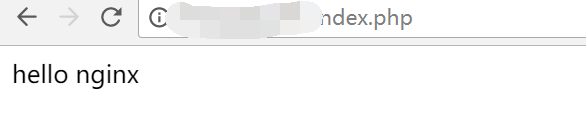
安装ftp

设置开机启动
systemctl enable vsftpd.service
重启 service vsftpd restart
查看vsftpd服务的状态 systemctl status vsftpd.service
备份配置文件
cp /etc/vsftpd/vsftpd.conf /etc/vsftpd/vsftpd.conf.bak
执行以下命令
sed -i "s/anonymous_enable=YES/anonymous_enable=NO/g" '/etc/vsftpd/vsftpd.conf'
sed -i "s/#anon_upload_enable=YES/anon_upload_enable=NO/g" '/etc/vsftpd/vsftpd.conf'
sed -i "s/#anon_mkdir_write_enable=YES/anon_mkdir_write_enable=YES/g" '/etc/vsftpd/vsftpd.conf'
sed -i "s/#chown_uploads=YES/chown_uploads=NO/g" '/etc/vsftpd/vsftpd.conf'
sed -i "s/#async_abor_enable=YES/async_abor_enable=YES/g" '/etc/vsftpd/vsftpd.conf'
sed -i "s/#ascii_upload_enable=YES/ascii_upload_enable=YES/g" '/etc/vsftpd/vsftpd.conf'
sed -i "s/#ascii_download_enable=YES/ascii_download_enable=YES/g" '/etc/vsftpd/vsftpd.conf'
sed -i "s/#ftpd_banner=Welcome to blah FTP service./ftpd_banner=Welcome to FTP service./g" '/etc/vsftpd/vsftpd.conf'
添加下列内容到vsftpd.conf末尾
use_localtime=YES
listen_port=21
chroot_local_user=YES
idle_session_timeout=300
guest_enable=YES
guest_username=vsftpd
user_config_dir=/etc/vsftpd/vconf
data_connection_timeout=1
virtual_use_local_privs=YES
pasv_min_port=10060
pasv_max_port=10090
accept_timeout=5
connect_timeout=1
建立用户文件
第一行用户名,第二行密码,不能使用root为用户名
vim /etc/vsftpd/virtusers
test
123456
test2
123456
生成用户数据文件
db_load -T -t hash -f /etc/vsftpd/virtusers /etc/vsftpd/virtusers.db
#设定PAM验证文件,并指定对虚拟用户数据库文件进行读取
chmod 600 /etc/vsftpd/virtusers.db
#修改前先备份
cp /etc/pam.d/vsftpd /etc/pam.d/vsftpd.bak
将auth及account的所有配置行均注释掉
vi /etc/pam.d/vsftpd
auth sufficient /lib64/security/pam_userdb.so db=/etc/vsftpd/virtusers
account sufficient /lib64/security/pam_userdb.so db=/etc/vsftpd/virtusers
如果系统为32位,上面改为lib
新建系统用户vsftpd,用户目录为/home/vsftpd
#用户登录终端设为/bin/false(即:使之不能登录系统)
useradd vsftpd -d /home/vsftpd -s /bin/false
chown -R vsftpd:vsftpd /home/vsftpd
mkdir /etc/vsftpd/vconf
cd /etc/vsftpd/vconf
这里建立两个虚拟用户配合文件
touch test test2
建立用户根目录
mkdir -p /home/vsftpd/test/
编辑chris用户配置文件,内容如下,其他用户类似
vi test
local_root=/home/vsftpd/test/
write_enable=YES
anon_world_readable_only=NO
anon_upload_enable=YES
anon_mkdir_write_enable=YES
anon_other_write_enable=YES
防火墙设置
vim /etc/sysconfig/iptables
编辑iptables文件,添加如下内容,开启21端口
-A INPUT -m state --state NEW -m tcp -p tcp --dport 21 -j ACCEPT
组后重启,测试,测试不能上传文件和创建文件,解决办法如下连接
http://blog.csdn.net/enson16855/article/details/37728291
安装java
查看源里面有没有java
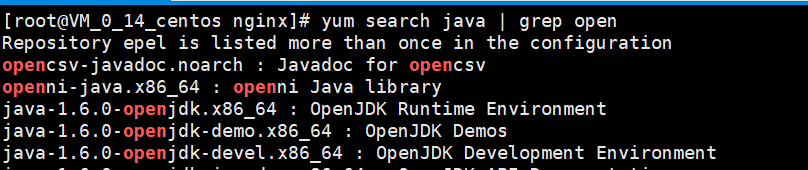
然后yum install java...

用ftp 上传 tomcat 解压tomcat 包


为maven建立软连

启动tomact